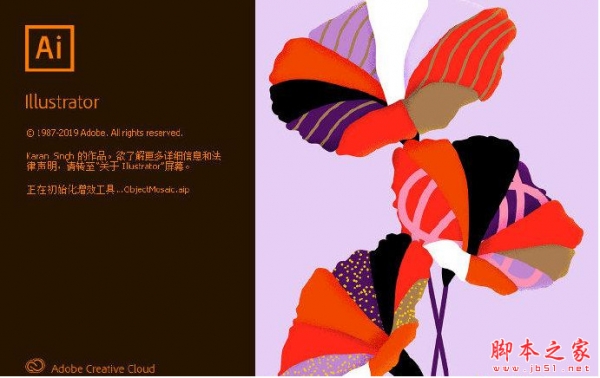illustrator将封闭路径转换为网格?我们需要用到“分割为网格”命令可以将封闭路径的对象转换为网格,下面我们就来看看详细的教程。
Adobe Illustrator(AI矢量图片制作软件) 2020 v24.3.0.569 安装版
- 类型:图像处理
- 大小:1.46GB
- 语言:简体中文
- 时间:2021-03-14

选中需要分割为网格的路径。

执行“对象>路径>分割为网格”命令,打开“分割为网格”对话框。

数量:在数值框中输入数值或单击微调按钮,即可设置行或列的数量。

高度/宽度:该选项设置行或列的高度。

栏间距/间距:设置行与行或列与列之间的距离。

总计:设置行与列间距和数值总和的尺寸。

添加参考线:勾选该复选框,按照相应的表格自定义参考线。

分别在“行”和“列”区域设置数量值,设置完成后,单击“确定”按钮。

可见将选中的路径转换为网格对象,可以将网格进行填充,移动或删除。

以上就是illustrator将封闭路径转换为网格的技巧,希望大家喜欢,请继续关注脚本之家。
相关推荐:
ai怎么画弧形圆点两边逐渐变小的图? ai路径圆点两头变小的技巧
本文由 华域联盟 原创撰写:华域联盟 » ai路径怎么分割为网格? illustrator将封闭路径转换为网格的技巧
转载请保留出处和原文链接:https://www.cnhackhy.com/158917.htm